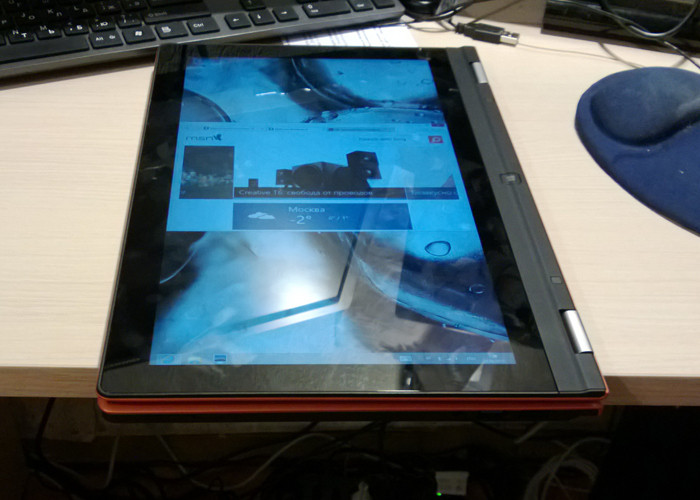Обзор ультрабука Lenovo IdeaPad YogaLenovo, Ноутбуки, Планшеты, Ультрабуки
Внешний вид Для обзора мне достался экземпляр оранжевого цвета. Раскрыв коробку и увидев ультрабук, я отметил про себя, что он напоминает по форме недешевую канцелярскую папку для документов, которые во множестве продаются в магазине канцтоваров «Комус». Корпус ноутбука правильной прямоугольной формы, с одинаковой толщиной по всему периметру. Паспортные размеры – 333 x 226 x 17 мм. Внешний вид ноутбука очень привлекателен, а цветовая гамма, конечно же, обратит на себя внимание окружающих. Вывод может быть только один: дизайн ноутбука очень стильный, на славу постарались дизайнеры Lenovo! Покрутив ноутбук в руках и быстро прочитав инструкцию Quick Start Guide, я попробовал все четыре позиции (позы: ) ) дисплея Yoga: 1. Ноутбук (Notebook Mode). 2. Консоль (Stand Mode). 3. Планшет (Tablet Mode). 4. Презентация (Watch Mode). Наверное, эти четыре позиции дисплея и дали название аппарату – Yoga. И правда: каждое положение делает его очень удобным для использования в различных ситуациях. Ноутбук в режиме «Презентация» 1. В режиме «Ноутбук» можно использовать Yoga в качестве традиционного ноутбука. 2. В режиме «Планшет» можно откинуть экран на 360 градусов и слушать музыку, просматривать фотографии либо выходить в Интернет. 3. В режиме «Презентация» нужно повернуть экран так, чтобы основание ноутбука превратилось подставку для дисплея. В этом положении ноутбук очень удобно использовать для веб-конфернеций, совместного просмотра фильмов или прослушивания музыки. 4. В режиме «Консоль» нужно повернуть дисплей на 90 градусов и положить ноутбук клавиатурой вниз: это самый комфортный способ для просмотра мультимедийного контента. При изменении положения дисплея в режимах презентации, консоли и планшета клавиатура ноутбука автоматически блокируется. Корпус Yoga приятный на ощупь и не скользкий, его комфортно держать в руках. При этом можно не боятся, что он выскользнет в самое неподходящее время. Для любителей апгрейда своими силами отмечу, что, в отличии от серии Lenovo ThinkPad, такой возможности в Yoga не предусмотрено, все скрыто под монолитным корпусом устройства. Дисплей крепится к блоку с клавиатурой массивными железными петлями. Именно данные петли и обеспечивают различные положения дисплея. Если посмотреть на ноутбук со стороны крепежных петлей, то можно заметить, что есть небольшой зазор между дисплеем и блоком клавиатуры – его ширина около 4 мм. На мой взгляд, это немного портит внешний вид. Кроме того, если использовать IdeaPad Yoga в режиме планшета, то ноутбук кажется гораздо толще своих паспортных 17 мм – это плата за такой вид крепления. Также хотел бы заметить, что благодаря описанным выше крепким петлям дисплей прочно фиксирует заданный ему угол наклона. Yoga отличается от большинства своих «собратьев»-ультрабуков тем, что его экран закрыт защитным стеклом; кроме того, у Yoga есть дополнительные кнопки «Screen rotation lock button» и «Windows button». Кнопка «Screen rotation lock button» позволяет зафиксировать ориентацию экрана, а кнопка «Windows button» позволяет перейти из любой программы к экрану Start («Пуск») или пробудить ноутбук из режима «Сон». Как и положено любому мультимедийному ноутбуку, над экраном имеется фронтальная веб-камера высокой четкости (720p), которая дает возможность общаться в видеочате или проводить веб-конференции. Но если посмотреть на Yoga как на планшетный компьютер, то сразу становиться заметно отсутствие у него тыловой камеры. Отсутствие тыловой камеры у Yoga – это плата за наличие несъемного клавиатурного блока. Немного обидно, что в более дешевом планшетном компьютере Lenovo IdeaTab S2110 такая камера есть. Еще к недостаткам комплектации Yoga я отнес бы отсутствие модуля 3G во всех модификациях ноутбука данной модели. На мой взгляд, для современного планшета этот компонент является обязательным. Опыт использования Прежде чем начать краткий рассказ о своем опыте использования Yoga, хочу предупредить читателя, что подмеченные мной особенности относятся, скорее всего, является следствием работы Windows 8. Поэтому нельзя судить однозначно обо всех достоинствах и недостатках Yoga. Прежде всего мне было интересно протестировать работу Yoga в режиме планшета, так как его использование в качестве ноутбука ничем не отличается от аналогов. Отмечу лишь, что индекс производительности Windows в случае Yoga имеет значение 4,6. Такую низкую оценку он заслужил «благодаря» производительности «графики рабочего стола». Трансформировав Yoga в режим планшета, я попробовал различные жесты управления экраном. Экран сделан качественно, откликается на жесты без задержек. В процессе моего тестирования появились обновления для Windows и, к сожалению, мне пришлось выйти из режима планшета, так как, по-видимому, программа обновления блокировала режим управления жестами, и пришлось завершить процедуру обновления уже в стандартном режиме ноутбука. Зато после перезагрузки режим управления жестами снова стал доступен. После нажатия на кнопку «Screen rotation lock button» я так и не смог жестами поменять ориентацию экрана – как ни старался. И еще некоторые программы, запускаясь без твоего ведома, меняют ориентацию экрана. К таким программам, например, относятся программы «Игры» и «Магазин», но, как я говорил выше, возможно, что это особенность Windows 8. Ну или, вернее, разработанных для нее программ, для которых текущая ориентация экрана не указ. Еще меня удивила особенность работы экранной клавиатуры. Нет, с ней все в порядке, только появляется она на экране в зависимости от того, в каком интерфейсе вы находитесь. Например, запустили Internet Explorer из режима Metro UI, встали курсором на поле ввода адреса, а экранная клавиатура сразу появляется, и можно вводить адрес сайта. Другое дело, если вы запустили программу из режима Рабочего стола и встали курсором на поле ввода адреса того же Internet Explorer; тут придется самому запустить экранную клавиатуру. Вот такое разное поведение экранной клавиатуры вызывает некоторое недоумение, хотя, возможно, одинаковое поведение можно как-то настроить. Так как других важных для себя особенностей в использовании Yoga как планшета я не заметил, то решил поиграть на нем в Microsoft Flight Simulator. Программу установил достаточно быстро и без ошибок. Попробовал поиграть. Графика в Microsoft Flight Simulator хорошая: самолеты, небо, дома, аэродромы. На Yoga графика перерисовывалась плавно, без рывков, в общем, я остался доволен, хотя играл без джойстика. В конце игры, правда, экран немного завис и не реагировал на жесты, но перезагрузка все исправила, и я так и не понял, что это было – возможно, просто пришло очередное обновление Windows 8. Выводы После использования Yoga остались в основном положительные впечатления, вопросы только к Windows 8. В конце тестирования заметил, что в режиме ноутбука рука теперь инстинктивно тянется к экрану, чтобы запускать программы и выполнять навигацию с помощью жестов: -). Yoga мне понравился своими инновационными решениями и современными комплектующими. К недостаткам отнесу цену. На мой взгляд, нельзя формировать цену, думая, что если устройство является сразу и ноутбуком, и планшетом, то и цены этих устройств должны складываться. Характеристики Представленная для обзора модель ноутбука Lenovo IdeaPad Yoga имеет следующие технические характеристики: Процессор: Intel Core i5-3317U Операционная система: Windows 8 (64-битная версия) Оперативная память: 8 Гб Графический адаптер: Intel HD Graphics 4000 Веб-камера: 1,0 Мп (HD 720p) Экран: 13,3″ HD+IPS, 1600 x 900, емкостный сенсорный Порты: 1 USB 2.0, 1 USB 3.0, Combo jack, HDMI, кардридер 2-в-1 (SD/MMC) Диск: 128 Гб SSD Модули связи: Wi-Fi 802.11 b/g/n, Bluetooth 4.0